
( မိမိ နားလည္သလုိျပန္ေရးသားေသာေၾကာင့္ အမွားမ်ားပါခဲ့လွ်င္ သူငယ္ခ်င္းမ်ား ခြင့္လႊတ္ေပးၾကပါ )





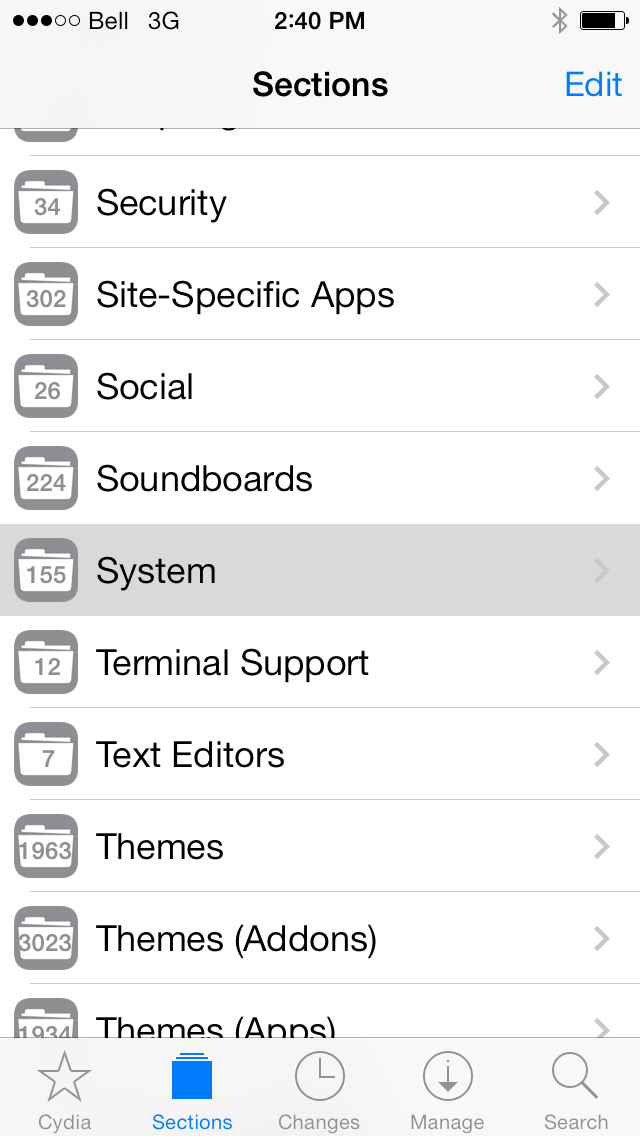
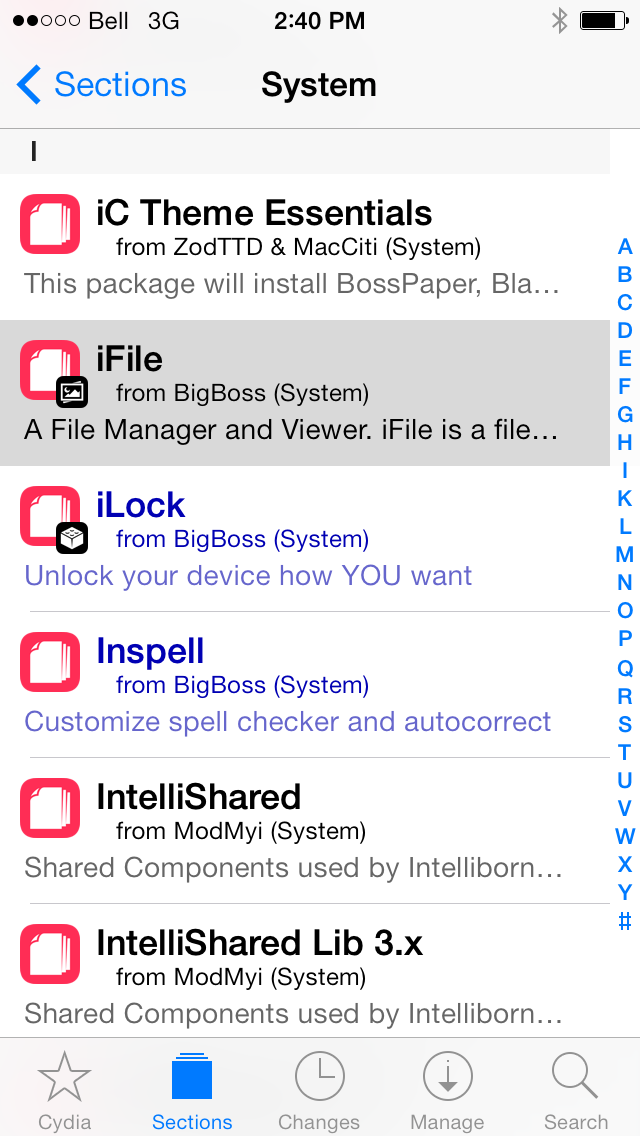
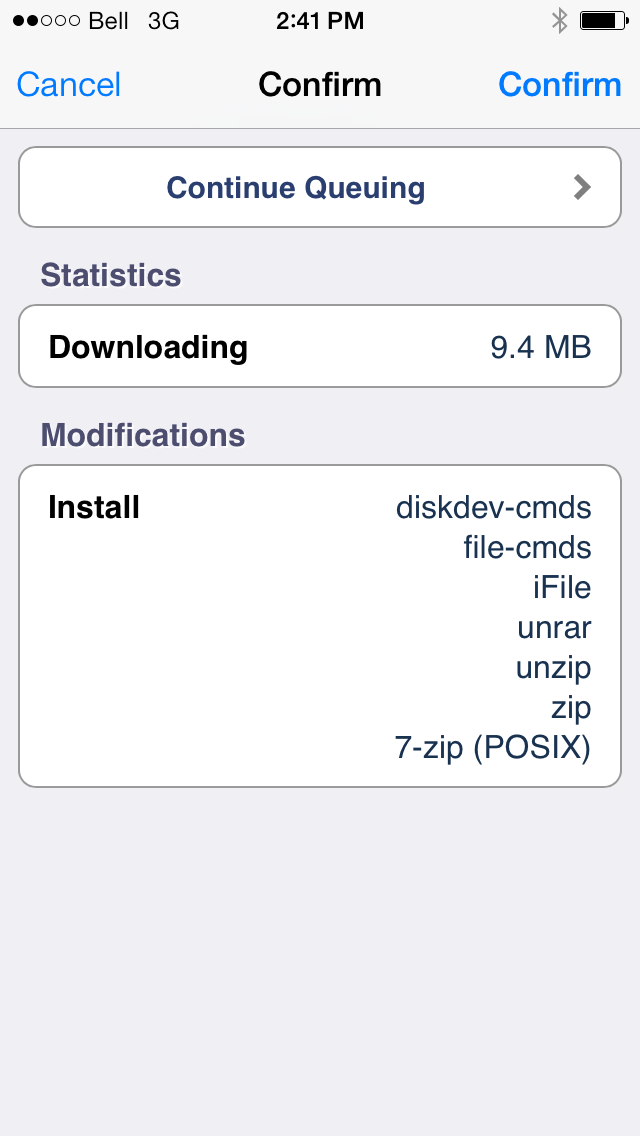



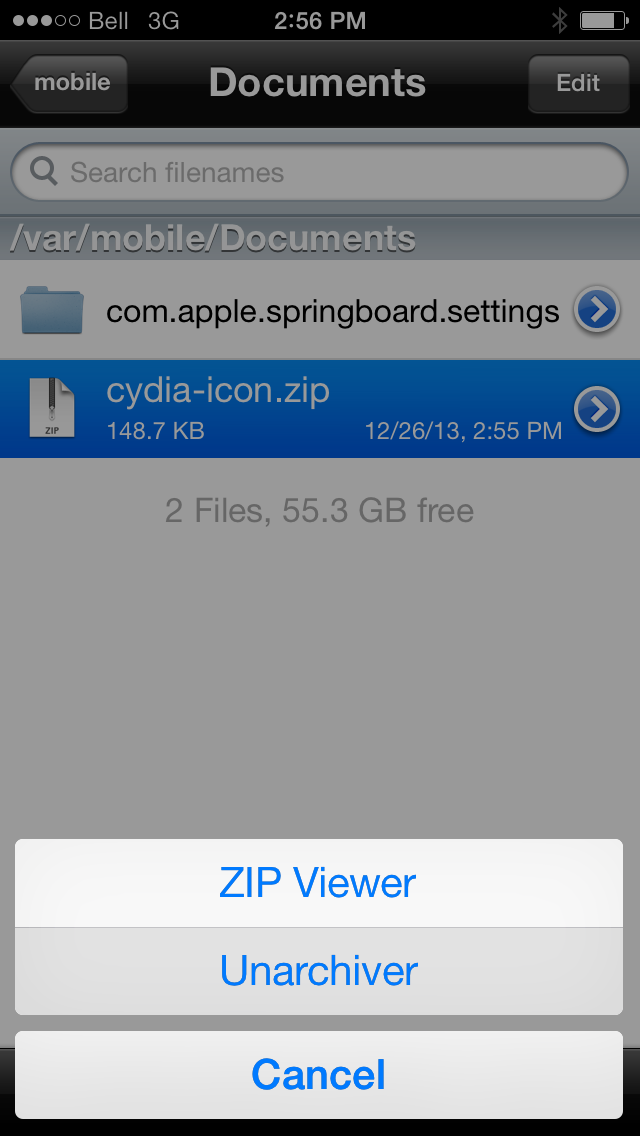
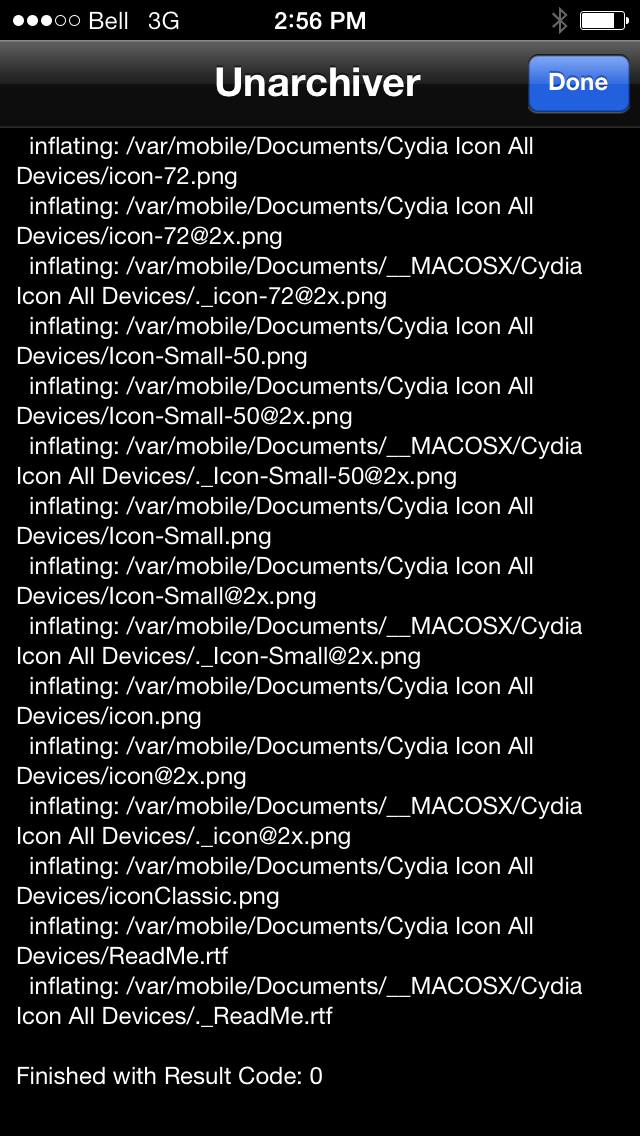







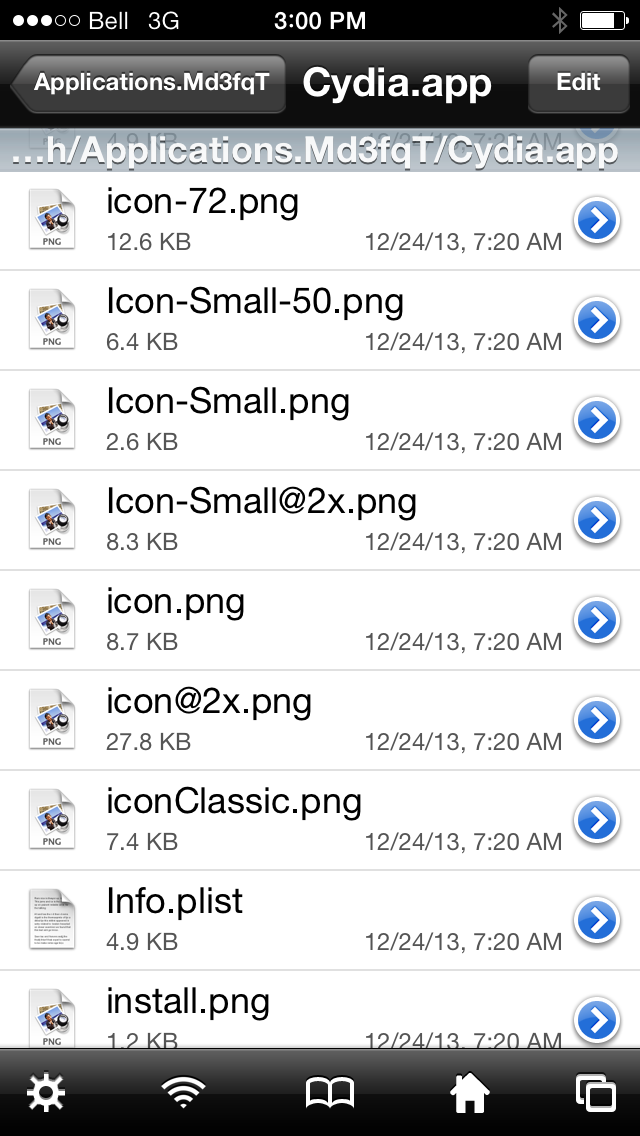





Supported iOS version:
- iOS 6.1.3
- iOS 6.1.4
- iOS 6.1.5
Supported devices:
- iPhone 5
- iPhone 4S
- iPhone 4
- iPhone 3GS
- iPod touch 4
- iPod touch 5
- iPad
- iPad 2
- iPad 3
- iPad 4
- iPad mini 1
